Qual é a vantagem de usar um roteador como repetidor?
Manter sempre uma conexão rápida é uma prioridade para todos nós, evitando aborrecimentos e maus momentos; Se tivermos um segundo roteador que funcione como repetidor WiFi, teremos um bom sinal mesmo no canto mais distante de nossa casa.
Como posso entrar em um roteador?
Um roteador pode ser acessado de qualquer navegador, como Edge, Chrome ou Firefox, digitando 192.168.1.1 na barra de navegação. Nas configurações de fábrica, tanto o usuário quanto a senha são admin; Se por algum motivo você esqueceu seus dados de login para fazer as alterações, será necessário redefini-los.
Para sair das configurações de fábrica basta pressionar um botão escondido em um pequeno orifício. Você pode ver isso na parte de trás do roteador. P. você pode usar a ponta de uma caneta para pressionar por 20 segundos para ver uma mudança nas luzes LED na frente.
Como configuro meu roteador como um repetidor WiFi?
Para configurar um roteador como repetidor WiFi, procure a etiqueta na parte inferior do roteador principal. Anote seu nome de rede (SSID) ou obtenha-o nas opções de conexão sem fio do seu computador; Digamos que você já saiba o nome de usuário e a senha porque o roteador já estava configurado e funcionando, então você só precisa saber qual é o endereço IP do seu gateway.
Conhecemos o gateway do roteador principal pressionando a combinação de teclas Win + R, escrevemos cmd.exe para abrir a janela do prompt de comando e coloque o comando ipconfig / all; Vamos procurar e anotar o IP, onde diz Gateway Padrão no Adaptador Ethernet, pois será a entrada da conexão de internet do roteador secundário.
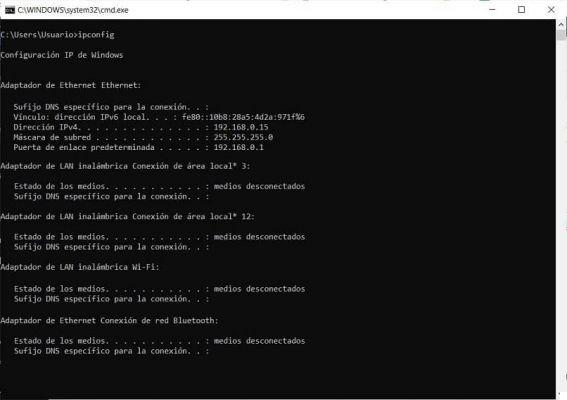
A configuração nas diferentes marcas e modelos de roteadores é muito semelhante, embora possa haver pequenas diferenças nos nomes ou na disposição das opções do menu; Para este caso, explicaremos a configuração que precisamos fazer em um roteador da marca TP-Link e modelo TL-WR940N.
Precisamos alterar o IP do roteador secundário e garantir que ele faça parte da mesma rede usando o gateway padrão do roteador primário; Por exemplo, se o gateway for 192.168.0.1, colocaremos 192.168.0.2 no item de menu Rede> LAN> Endereço IP e salvaremos a alteração no botão Salvar e reiniciaremos o roteador. Então podemos verificar se o IP foi configurado na opção: Status> LAN> IP address.
Portanto, temos que desabilitar o serviço DHCP no roteador secundário, pois o roteador primário cuida dessa tarefa e queremos evitar conflitos de endereçamento IP; Nós o configuramos na opção DHCP> DHCP Server e pressionamos o botão Disable.
Mudamos o nome da rede ou SSID do roteador secundário para o mesmo nome do roteador primário (assim teremos um nome de rede único em toda a casa, caso contrário veremos 2 redes); Fazemos a alteração na opção Wireless> Wireless Settings> Wireless Network Name e salvamos as alterações no botão Save.

Mudamos a senha do roteador secundário para deixá-la igual à do roteador primário, seria inconveniente ter uma senha diferente para cada lugar da casa; então vamos para a opção Wireless> Wireless Security> WPA / WPA2 - Personal> PSK Password. Digitamos nossa senha e salvamos as alterações no botão Salvar. Finalmente, reiniciamos o roteador.
Finalmente nos conectamos il cabo de rede do roteador primário para o roteador secundário em uma das portas de saída amarelas. Se as informações foram úteis para você, não hesite em compartilhá-las, deixe um comentário se tiver alguma dúvida.


























